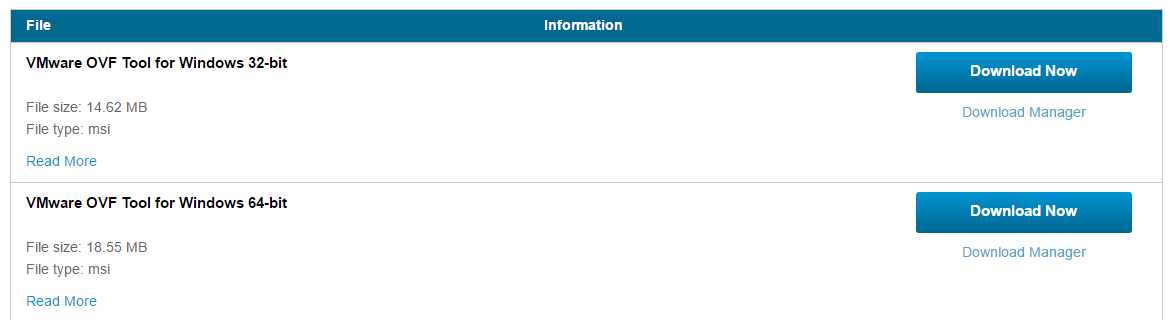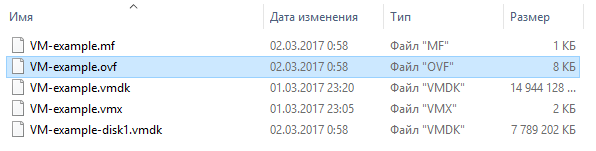Бесплатные программы для создания субтитров




 4.9
Оценок: 41
(Ваша: )
4.9
Оценок: 41
(Ваша: )
Наверняка вы обращали внимание на бегущую строку в новостных выпусках или текстовой перевод в некоторых роликах на YouTube. Такие текстовые врезки называются субтитрам, их используют для пояснений в обучающих роликах, трансляции дополнительных новостей в информационных роликах либо дублирования или перевода диалогов в кинофильме. Вне зависимости от того, нужно ли вам самому создать пометки к фильму или хотите синхронизировать текстовой перевод в видеоролике, вам понадобится бесплатная программа для создания субтитров. В этом рейтинге мы рассмотрим популярные варианты для работы на компьютерах под системой Windows.
- Быстрая обрезка, соединение и поворот видео,
- Наложение текста, музыки и звуков,
- 130+ переходов, эффектов, титров, фонов
Бесплатная пробная версия для Windows


Aegisub
Aegisub - полностью бесплатная программа для субтитров, в которой вы можете создавать и редактировать файлы в формате ASS, SRT и SSA. Включена функция автоматизации, что позволяет планировать задачи и выполнять их в фоновом режиме. В ПО включен видеоредактор и функции работы с аудио. Это позволяет работать одновременно с видеофайлами, аудиопотоком и текстом, а затем синхронизировать их в единый фильм. Помимо этого, в приложение входит менеджер стилей, инструмент для вшивания субтитров в видеофайл, помощники по переводу, средства проверки орфографии и контроль над таймингом.

Subtitle Edit
Subtitle Edit – одно из самых мощных приложений для вставки субтитров, синхронизации и изменения. Их можно импортировать в программу, объединять короткие строки, разделять на отдельные фрагменты и исправлять кодировку. Присутствует поиск и словарь регулярных фраз и выражений. Созданные файлы можно сохранять на компьютер в текстовом или графическом формате. Титры можно переводить через встроенные сервисы Google Translate и Multi Translator, есть функция отслеживания ошибок. В ПО встроен англоязычный словарь, также можно подключать словари пакета Open Office.

Subtitle Workshop
Subtitle Workshop – мощная программа для создания субтитров к видео. С ее помощью можно сделать субтитры с нуля или преобразовать существующие файлы, а затем экспортировать их в другие форматы. Также включает в себя огромный набор инструментов для автоматизации работы с текстом: автоматическая синхронизация, проверка орфографии, поиск и замена отдельных слов или целых строк, визуальные эффекты и возможность пометить строки для дальнейшей обработки. Софт поддерживает html теги и форматирование текста: настройка шрифта, курсива, цвета и жирности. ПО работает с более чем 60 форматами и распространяется на многих языках.

SubRip
SubRip – приложение для извлечения субтитров, синхронизации и обработки. Это ПО позволяет распознать графические субтитры IDX и SUB из видеофайлов VOB и сохранять их как текстовые файлы SRT. Также есть возможность экспорта в BMP. Извлеченные файлы можно использовать для просмотра в видеофайлах на ноутбуке или компьютере. Присутствует редактор субтитров, в котором можно настроить шрифт и цвет, разбить длинные строки и наложить титры на определенный участок видео. Также включена функция перевода на другие языки, корректировка тайминга и возможность настройки интервалов между фрагментами. Это ПО полностью бесплатное и распространяется на русском языке.

Jubler
Jubler – функциональный инструмент для работы с текстовыми элементами. Его можно использовать для создания субтитров, а также для конвертирования, изменения и синхронизации уже имеющихся файлов. Программа работает практически со всеми популярными форматами. Создаваемый текст можно просматривать в реальном времени, проверять на ошибки и переводить на другие языки. В редакторе можно настраивать стиль титров: цвет, курсив, шрифт. Встроенный проигрыватель позволяет отслеживать изменения и синхронизировать создаваемые файлы с видео. Приложение работает с кодировкой UTF-8, но пользователь может настраивать любую региональную кодировку.

Easy Subtitles Synchronizer
Easy Subtitles Synchronizer – программа для работы с субтитрами, которая позволяет синхронизировать, редактировать и создавать с нуля файлы в форматах SRT или SUB. В приложении можно редактировать титры по собственному желанию: настраивать стиль, тайминг, синхронизировать с видеофайлом, изменить кодировку и удалить теги. Также есть возможность поиска и скачивания сабов с интернета. Вы можете настраивать автоматический тайминг или провести синхронизацию вручную. Также можно просмотреть информацию загруженного файла: общее количество знаков, продолжительность, элементы с ошибками и длительность видео. Можно разбить большие фрагменты текста, исправить перекрывающиеся элементы, удалить пустые строки и лишние пробелы и так далее. Имеется встроенная функция поиска, которая позволяет искать элемент по ключевому слову и отображать результаты вместе с номером индекса и строкой. Простой понятный интерфейс помогает быстро разобраться в основных функциях даже новичкам.

OpenSubtitlesPlayer
OpenSubtitlesPlayer – медиаплеер для встраивания в видео автоматических субтитров, в котором вы можете просматривать различные форматы видео, включая HD. Проигрыватель поставляется с редактором, который позволяет пользователю настраивать параметры отображения, а также искать и загружать сабы с интернета. Скачанный файл автоматически синхронизируется с видео. OpenSubtitlesPlayer включает в себя синтезатор речи, который читает текстовые пометки вслух. Также в софт встроен LiveUpdate - инструмент, который автоматически ищет и загружает кодеки, необходимые для воспроизведения. Плеер проигрывает следующие форматы: DivX, MKV, AVI, WMV, XVID, MP3, MP4, DVD и 3GP, VOB, FLAC, FLV и QuickTime. Есть возможность воспроизведения видеофайлов прямо из архива RAR.

AVI ReComp
AVI ReComp создан для сжатия и редактирования видеофайлов AVI, но его также можно использовать как программу для наложения субтитров. ПО включает в себя инструменты VirtualDubMod и AviSynth для добавления, синхронизации и редактирования субтитров. Поддерживаются форматы SubStation Alpha (.ssa), TMPlayer (.txt), Advanced SubStation Alpha (.ass), MicroDVD (.txt / .sub), SubViewer2 (.sub), SubRip (.srt). ПО переведено на многие языки, в том числе присутствует русская локализация. Это приложение обладает простым, интуитивно понятным интерфейсом, в нем легко работать даже новичку.

SubMagic
SubMagic – многофункциональная программа для редактирования субтитров SRT, SSA, SMI и TXT. Приложение позволяет работать над несколькими операциями сразу: проводить синхронизацию, разбивать файлы на несколько фрагментов, преобразовывать в другие форматы. Можно вырезать кредитные титры, настроить кодировку, отредактировать ошибки и объединить короткие строки. Кроме того, вы можете наложить текст на видео в определенной части экрана, сдвигать или растягивать текстовые элементы, использовать функцию поиска и замены, получать информацию о видеофайле AVI (например, соотношение сторон, частоту кадров, среднюю скорость передачи битов), преобразовывать частоту кадров.

Выводы
Как видите, существует большое количество приложений, которые помогут вам создать свои собственные субтитры. Однако не все из них способны вшивать файлы сабов в видео. Для этого вам потребуется найти подходящий видеоредактор. Если вы не знаете, как вшить созданные файлы в видеоролик, воспользуйтесь программой ВидеоМОНТАЖ. С его помощью вы сможете встроить титры в фильм и экспортировать его на жесткий диск или в интернет.